در تلگرام Telegram می توان به پیام رسانی سریع اشاره کرد
تلگرام Telegram یکی از امن ترین شبکه های گفتگو برای کاربران اندرویدی به شمار می رود. زیرا شما می توانید تعیین کنید که در یک دوره زمانی مشخص تمام حافظه ذخیره شده از چت ها و گروپ چت های شما از سرور پاک شود و خود سیستم نیز این کار را به صورت خودکار هر چند وقت انجام خواهد داد.
از قابلیت های تلگرام Telegram می توان به پیام رسانی سریع و دقیق، امکان چت گروهی، امکان ایجاد چت روم رمز دار، ایجاد شبکه امن برای گفتگو، اطمینان از در امان ماندن از دست هکر ها و … اشاره کرد. شاید نقص هایی هم چون تماس تصویری یا صوتی این نرم افزار را از سایر رقبا کمی دور کرده باشد اما گاهی باید امنیت را فدای امکانات کرد.
برخی از امکانات و قابلیت های کلیدی اپلیکیشن تلگرام Telegram اندروید :
* دارا بودن رمزنگاری فوق العاده قدرتمند برای حفظ حریم خصوصی کاربران که همتا ندارد!
* امکان ارسال عکس ها، ویدئوها و فایل ها تا حجم حداکثر ۱۰۰۰ مگابایت (۱ گیگ)
* ذخیره تمامی مکالمه های شما در سرورهای ابری برنامه برای دسترسی با دستگاه های دیگر
* امکان ایجاد و چت به صورت گروهی با اتاق های گفتگوی تا حداکثر ۲۰۰ نفر
* در اختیار قرار دادن انواع شکلک های فوق العاده زیبا برای استفاده در محیط چت توسط کاربر
* صد درصد رایگان (برخلاف مسنجرهایی همچون واتس آپ که پس از مدتی باید هزینه ای پرداخت شود)
آموزش ثبت نام در تلگرام Telegram:
۱- برنامه تلگرام Telegram را نصب کنید.
۲-بعد از اجرای برنامه start messaging را بزنید.
تلگرام Telegram یکی از امن ترین شبکه های گفتگو می باشد
۳-در قسمت بعد شماره تلفن خود را وارد کنید.
۴-منتظر بمانید تا پیامک فعال سازی ارسال شود.(در صورتی که خط شما ایرانسل باشد ممکن است پیامک ارسال نشود برای همین بعد ار پایان زمان معکوس گزینه call را فشار دهید.)
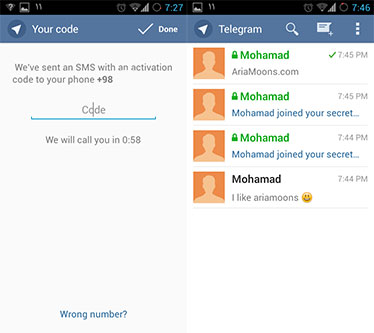 زدن ۳ نقطه سمت چپ می توانید یک گروه در تلگرام Telegram بسازید
زدن ۳ نقطه سمت چپ می توانید یک گروه در تلگرام Telegram بسازید
ثبت نام شما در تلگرام Telegram به پایان رسید.
تنظیمات تلگرام Telegram و نحوه ی کار با ان
همانطور که در شکل بالا می بینید در صفحه اصلی گفت گو های خود را می بینید.
با زدن ۳ نقطه سمت چپ می توانید یک گروه در تلگرام Telegram بسازید و یا مکالمه رمز گذاری شده ایجاد کنید و همچنین به تنظیمات دسترسی پیدا کنید.
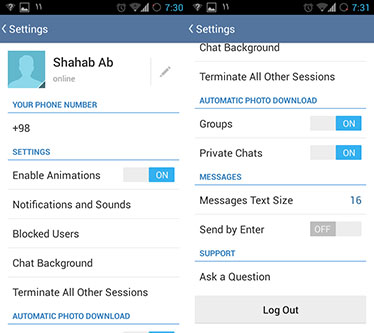 در این قسمت شما مشخصات کامل خود را وارد می کنید
در این قسمت شما مشخصات کامل خود را وارد می کنید
در گروه شما می توانید تا ۱۰۰ نفر را اضافه کنید ومی توانید افراد انلاین را ببینید.
در تنظیمات تلگرام Telegram در قسمت بالا کنار عکس می توانید اسم خود را عوض کنید و با لمس عکس می توانید عکی خود را اپلود کنید.
در زیر بخش settings شما می توانید افراد را بلاک کنید که برای این کار از “blocked users” استفاده کنید.
برای تنظیم صدا “notifications andsounds” استفاده کنید.
برای تنظیم عکس پس زمینه در تلگرام Telegram هم “chat background” را انتخاب کنید.
تنظیمات دیگر تلگرام هم بسیار ساده است و با سعی و خطا می توانید یاد بگیرید.
در تنظیمات تلگرام Telegram می توانید اسم خود را عوض کنید
در چت هم برای اضافه کردن موقعیت و فایل از گیره کنار عکس خود استفاده کنید.
همچنین برای اختصاصی کردن اهنگ چت برای مخاطبین بر روی عکس بالای صفحه کلیک کنید.از Sound گزینه مورد نظر را انتخاب کنید.
صفحه کاربری دوست شما که امکان پیام دادن را برای شما ایجاد می کند
آموزش نصب تلگرام Telegram روی کامپیوتر
نکته مهم اینکه شما حتی بدون نصب روی گوشی قادر به اجرای مستقیم این نرم افزار روی ویندوز خواهید بود و این خبر بسیار خوبی می باشد.
آموزش نصب تلگرام Telegram بر روی کامپیوتر
۱- شما باید اول نرم افزار تلگرام Telegram برای کامپیوتر را دانلود کنید سپس از حالت زیپ خارج نمایید و با کلیک روی فایل اجرایی به نصب نرم افزار بپردازید.
۲- با صفحه ای مانند زیر مواجه می شوید که باید روی Ok کلیک کنید.
شما باید اول نرم افزار تلگرام Telegram برای کامپیوتر را دانلود کنید
۳ – مانند عکس زیر روی Next کلیک کنید.
۴ – مانند تصویر زیر دوباره روی Next کلیک کنید.
۵ – و باز هم مانند عکس زیر روی Next کلیک کنید.
۶ – در این صفحه نیز بدون انجام هیچ تغییری روی Next کلیک کنید.
۷ – در پنجره بعدی روی Install کلیک کنید. مانند تصویر زیر
۸ – خوب کمی صبر کنید تا مراحل نصب به پایان برسد و پنجره زیر ظاهر شود اکنون روی Finish کلیک کنید تا نرم افزار تلگرام اجرا شود. ( عکس زیر )
۹ – خوب اکنون مانند عکس زیر روی Start Messeging کلیک کنید.
۱۰ – مانند عکس زیر اول کشور ایران را از لیست انتخاب کنید ، سپس شماره موبایل خودتان را بدون وارد کردن ۰ وارد کنید و سپس روی Start کلیک کنید.
۱۱ – خوب بخش مهم کار اینجاست خواهشا دقت کنید اگه گوشی اندروید یا آیفون ندارید و اگه در کل تلگرام Telegram فعال شدده ندارید مانند عکس زیر روی here که با کادر مشخص کرده ایم کلیک کنید.
۱۲ – کدی به گوشی شما SMS می شود کد را در بخش CODE وارد کرده و سپس روی NEXT کلیک کنید.
۱۳ – مانند عکس زیر یک نام ، نام خانوادگی و عکس پروفایلتان را انتخاب کنید و روی Sign Up کلیک کنید.
۱۴ – تلگرام Telegram رو ویندوز شما نصب شد به همین سادگی !!
آموزش شبکه تلگرام Telegram روی ویندوز:
۱ – تعویض عکس و نام پروفایل شما : مانند عکس زیر روی Setting بالای نرم افزار کلیک کنید ، مانند تصویر زیر طبق فلش ها برای تعویض نام و عکس پروفایل کلیک نمایید.
۲ – اضافه کردن افراد به نرم افزار : از بالای نرم افزار تلگرام Telegram روی Contacts کلیک کنید ، اکنون روی Add Contact کلیک کنید نام دلخواه ، نام خواندادگی دلخواه و شماره فرد مورد نظرا را وارد کرده و سپس روی Creat کلیک کنید.
منبع خبر : بیتوته
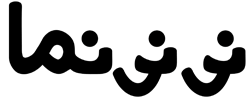

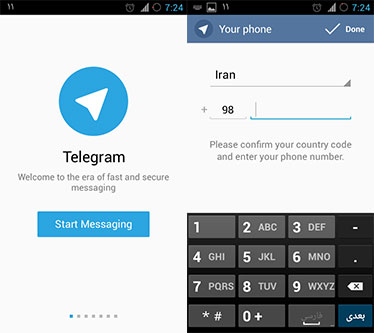
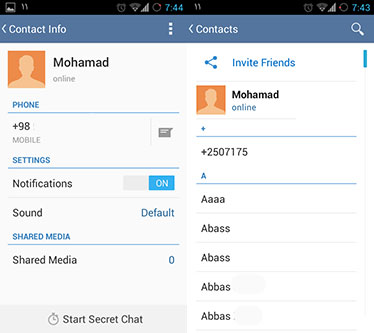


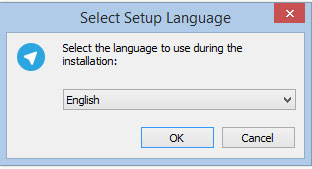
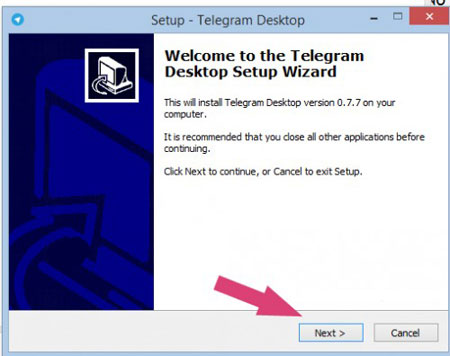
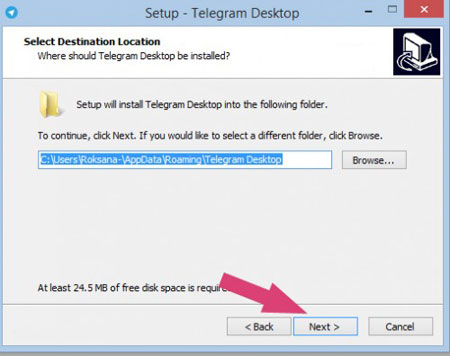
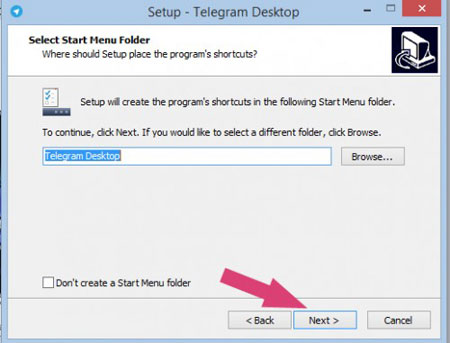
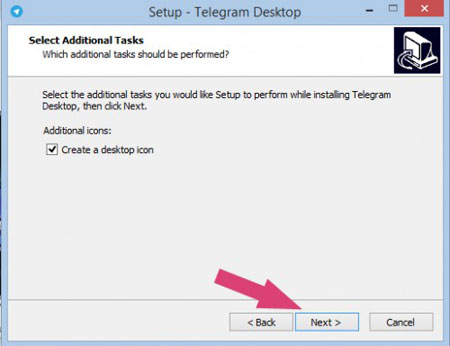
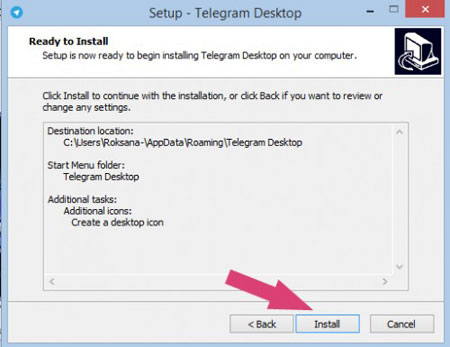
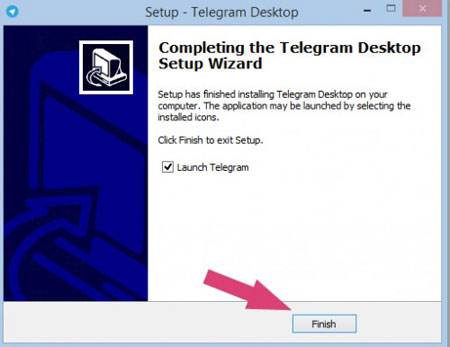
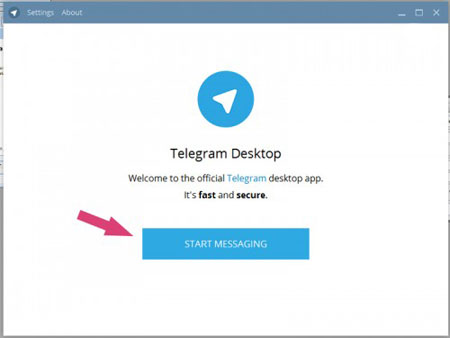
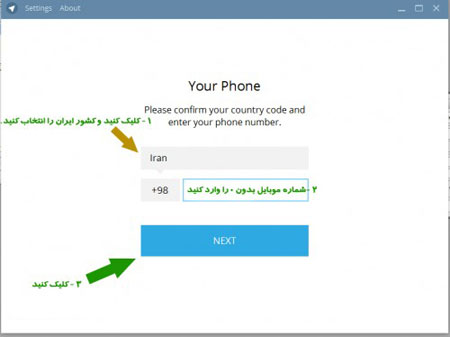
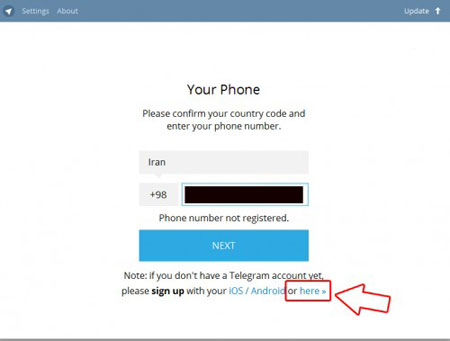
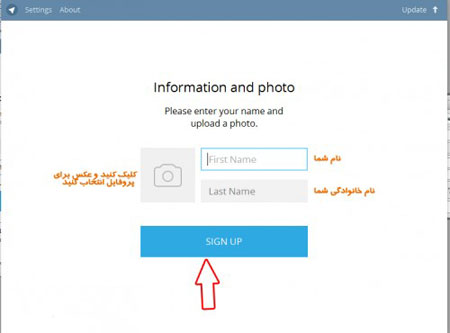
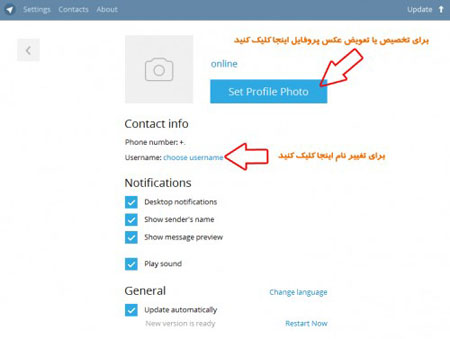
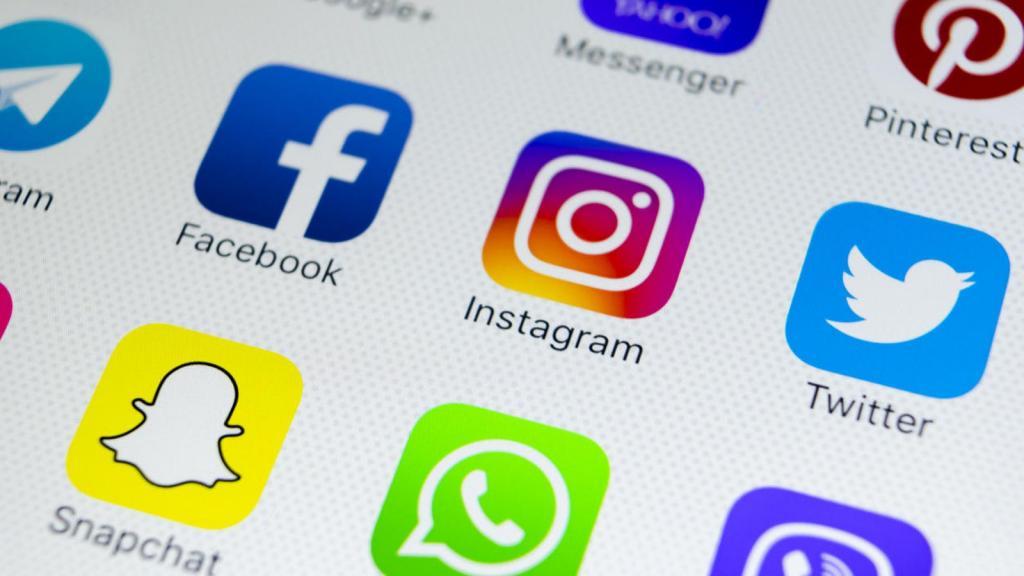








بسیار کامل بود. ممنون از سایت جذاب نی نی نما